如何解决电脑无线信号显示小红叉问题 怎样解决电脑无线信号显示小红叉问题
发布时间:2017-07-04 13:34:32 浏览数:
今天给大家带来如何解决电脑无线信号显示小红叉问题,怎样解决电脑无线信号显示小红叉问题,让您轻松解决问题。
最新解决电脑无线信号显示小红叉问题,由纳米技术系统率先分享:
大多数的电脑用户都会遇见这样一种情况,当用户们打开电脑想要连接无线的时候,发现无线显示为小红叉,若是点击则会提示“用于网络的保存在该计算机上的设置与网络的要求不匹配”,遇见这样的情况着实令人着急,有没有什么好的方法可以解决此类问题吗?下面就一起来看看解决电脑无线信号显示小红叉问题。详情请关注:最新win7系统下载
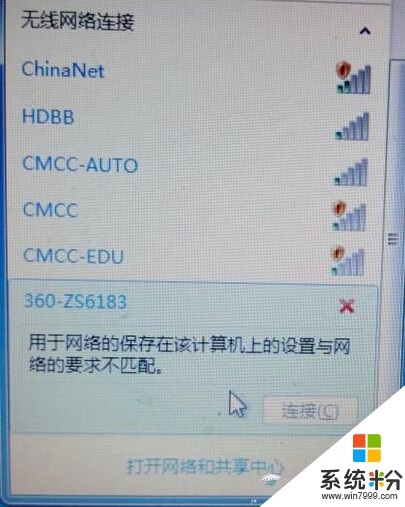 1.点击网络图标打开“打开网络和共享中心”如下图所示
1.点击网络图标打开“打开网络和共享中心”如下图所示
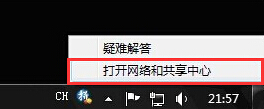 2.在打开的网络和共享中心中,点击“管理无线网络”进入管理无线界面。如下图所示
2.在打开的网络和共享中心中,点击“管理无线网络”进入管理无线界面。如下图所示
 3.在管理无线界面中,右键小红叉对应的SSID名,然后点击“删除网络”进入下一步操作。如下图所示
3.在管理无线界面中,右键小红叉对应的SSID名,然后点击“删除网络”进入下一步操作。如下图所示
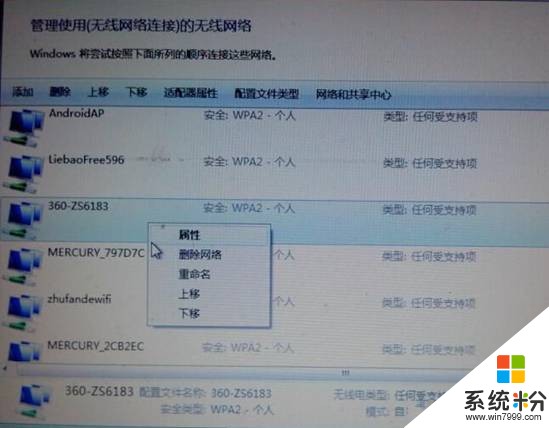 4.完成以上操作之后,点击重新搜索无线,点击连接即可解决问题。如下图所示
4.完成以上操作之后,点击重新搜索无线,点击连接即可解决问题。如下图所示
 以上就是解决电脑无线信号显示小红叉问题,有遇到此类问题或者是正在被此类问题困扰的用户可以尝试以上的方法操作看看,希望 以上的方法可以给大家带来更多的帮助。
以上就是解决电脑无线信号显示小红叉问题,有遇到此类问题或者是正在被此类问题困扰的用户可以尝试以上的方法操作看看,希望 以上的方法可以给大家带来更多的帮助。
以上就是如何解决电脑无线信号显示小红叉问题,怎样解决电脑无线信号显示小红叉问题教程,希望本文中能帮您解决问题。